7 de febrero de 2023 actualizado por Administrador Deja una respuesta »
Al hacer clic con el botón derecho en cualquier archivo y elegir”Agregar a favoritos”, los archivos se anclarán a la sección Favoritos en la página de inicio del Explorador de archivos. Desde allí, también puede ver los archivos abiertos recientemente en la sección Reciente. Si no le gusta esta característica, puede seguir este tutorial para ocultar los archivos favoritos y recientes en el Inicio del Explorador de archivos en Windows 11.
Cómo ocultar favoritos y Archivos recientes en el Inicio del Explorador de archivos en Windows 11
Haga clic con el botón derecho en el botón Inicio y elija “Terminal (Administrador)” en la ventana emergente. menú arriba.
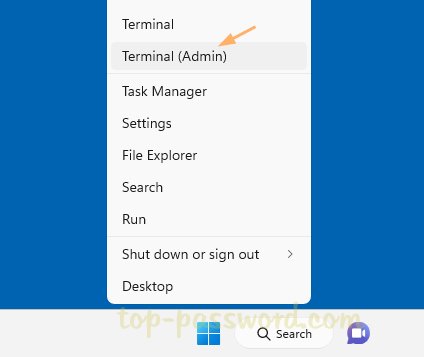
En la ventana Terminal, copie/pegue el siguiente comando y presione Entrar.
reg borrar”HKEY_LOCAL_MACHINE\SOFTWARE\Microsoft\Windows\CurrentVersion\Explorer\HomeFolderMSGraph\NameSpace\DelegateFolders\{3134ef9c-6b18-4996-ad04-ed5912e00eb5}”/f

Reinicie el Explorador de archivos y abra la página Inicio; encontrará que todos los archivos anclados/recientes ya no aparecerán en ambos Favoritos y las secciones Reciente.
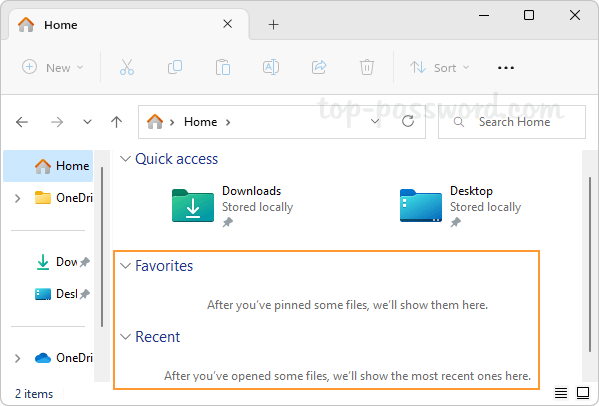
Siempre que necesite volver a mostrar los archivos favoritos y recientes, simplemente abra la Terminal elevada y ejecute este comando:
reg add”HKEY_LOCAL_MACHINE\SOFTWARE\Microsoft\Windows\CurrentVersion\Explorer\HomeFolderMSGraph\ NameSpace\DelegateFolders\{3134ef9c-6b18-4996-ad04-ed5912e00eb5}”/ve/d”Carpeta de archivos recientes”
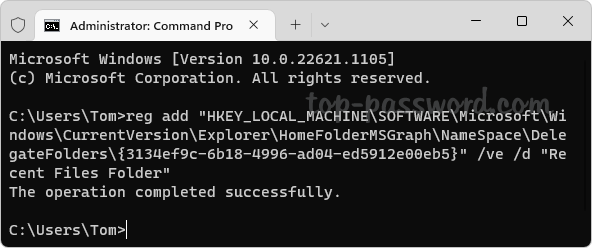
¡Eso es!